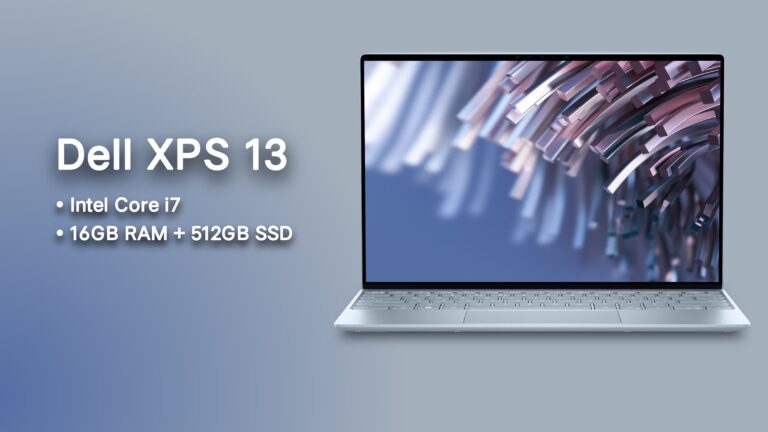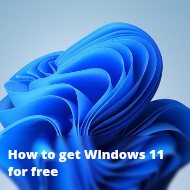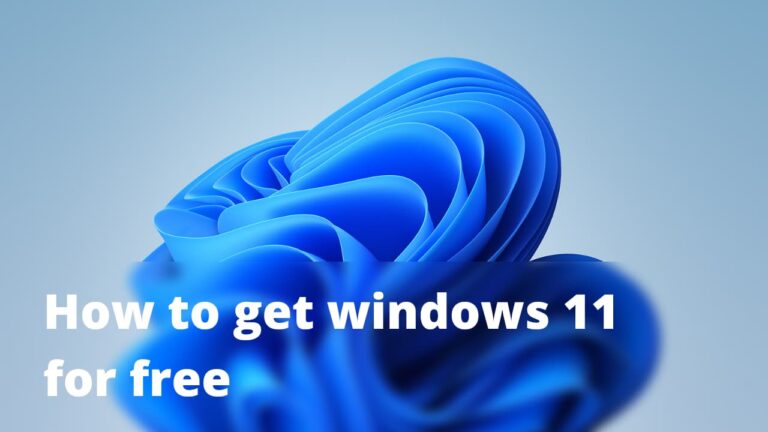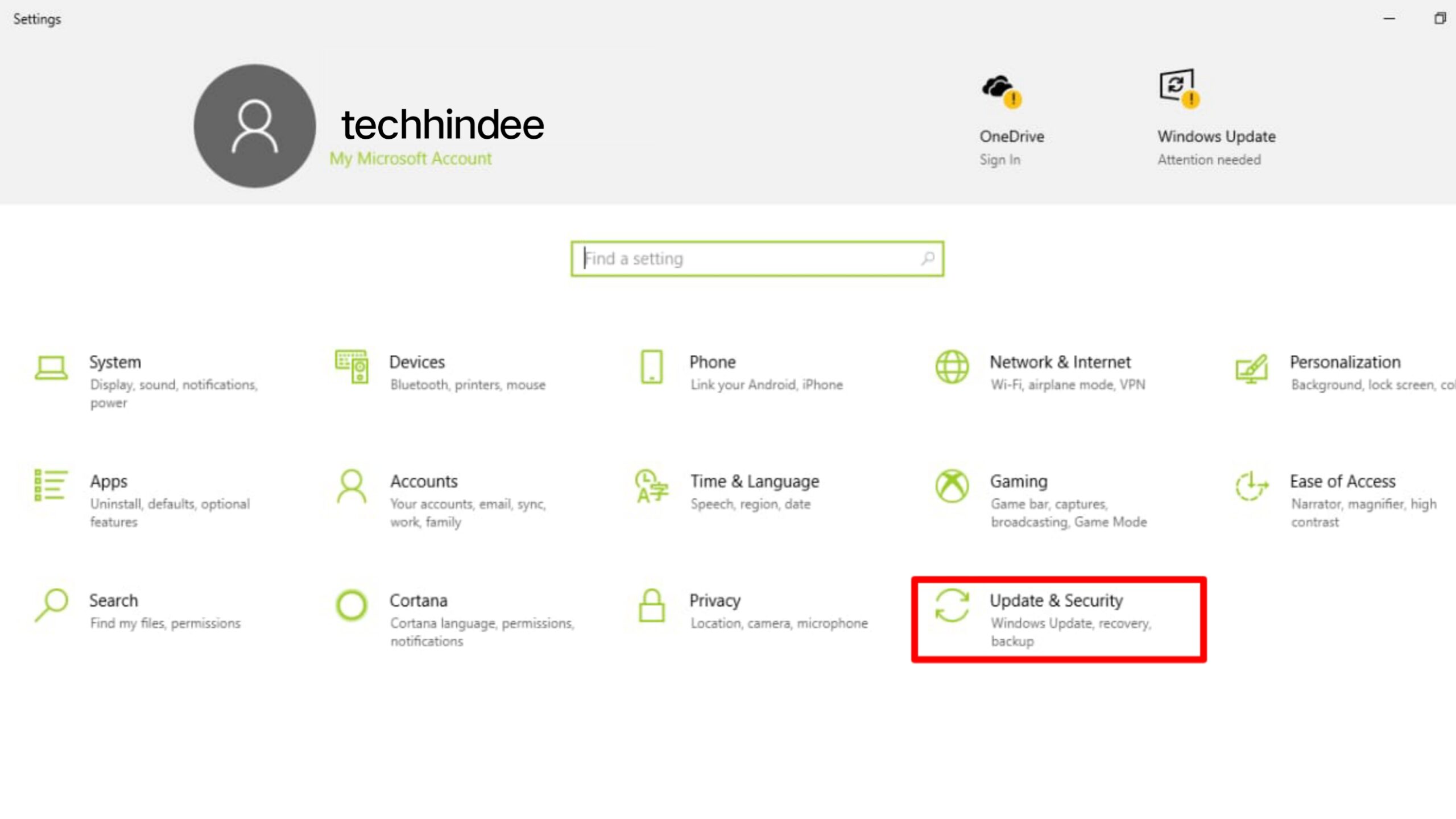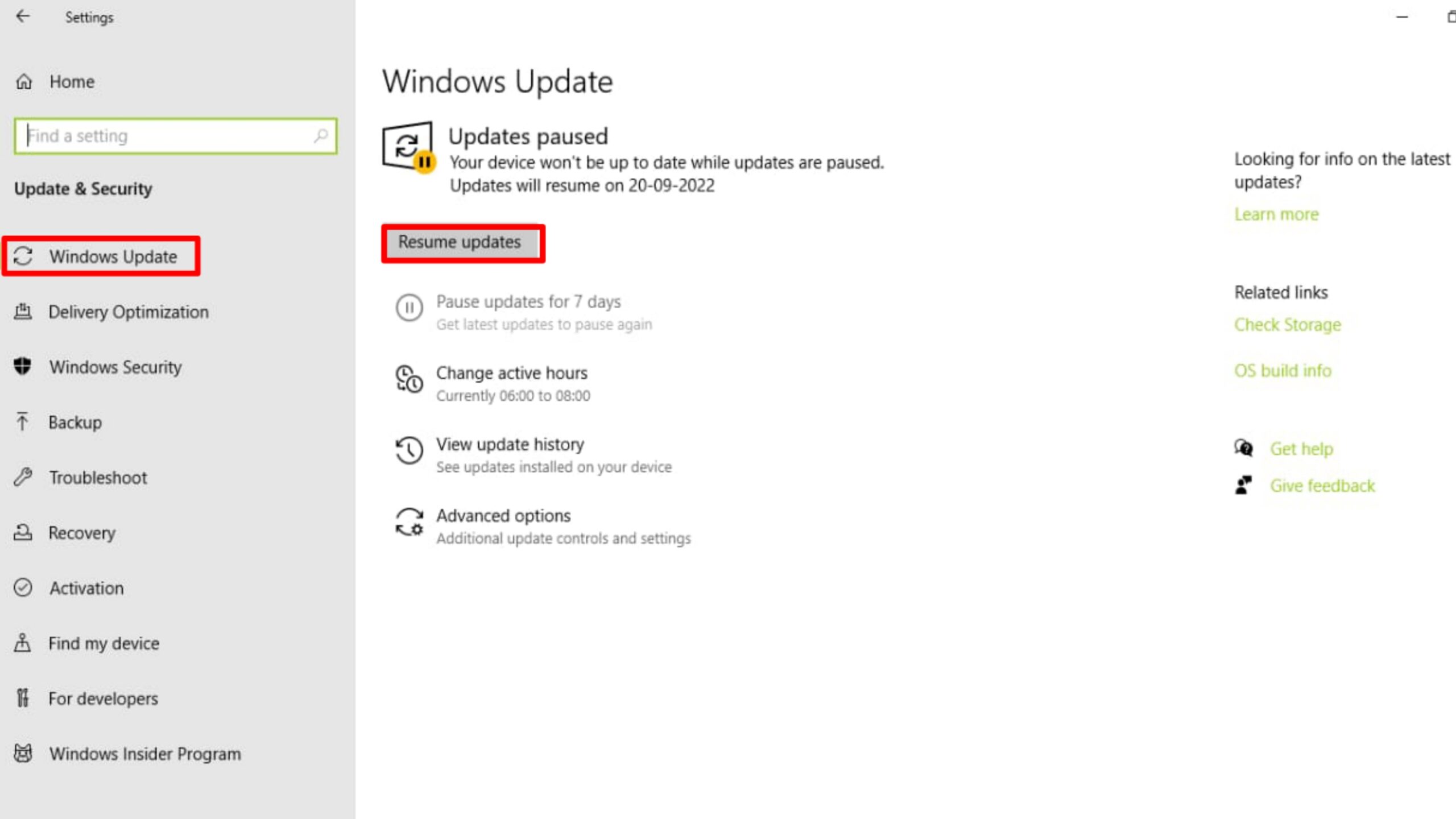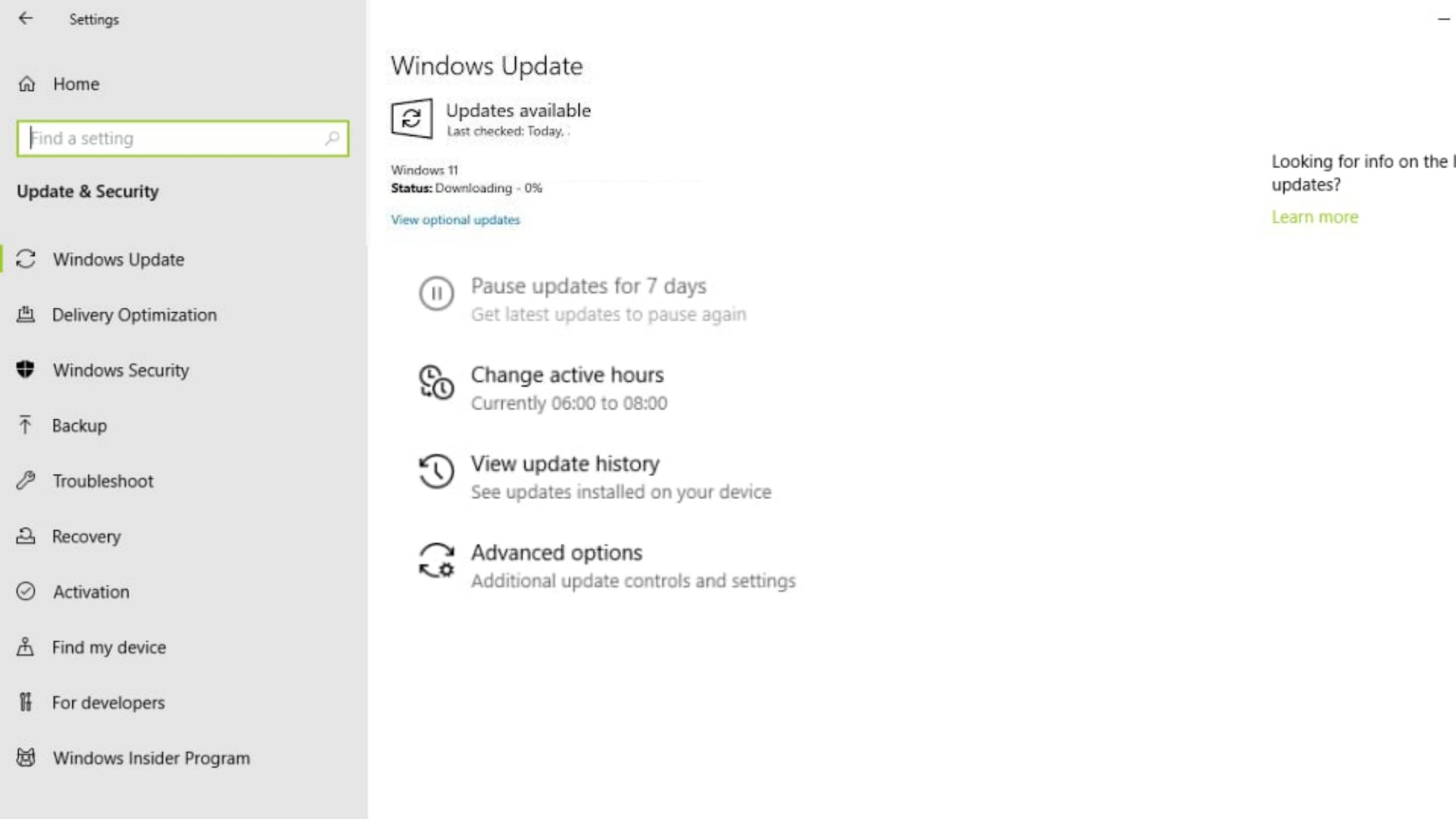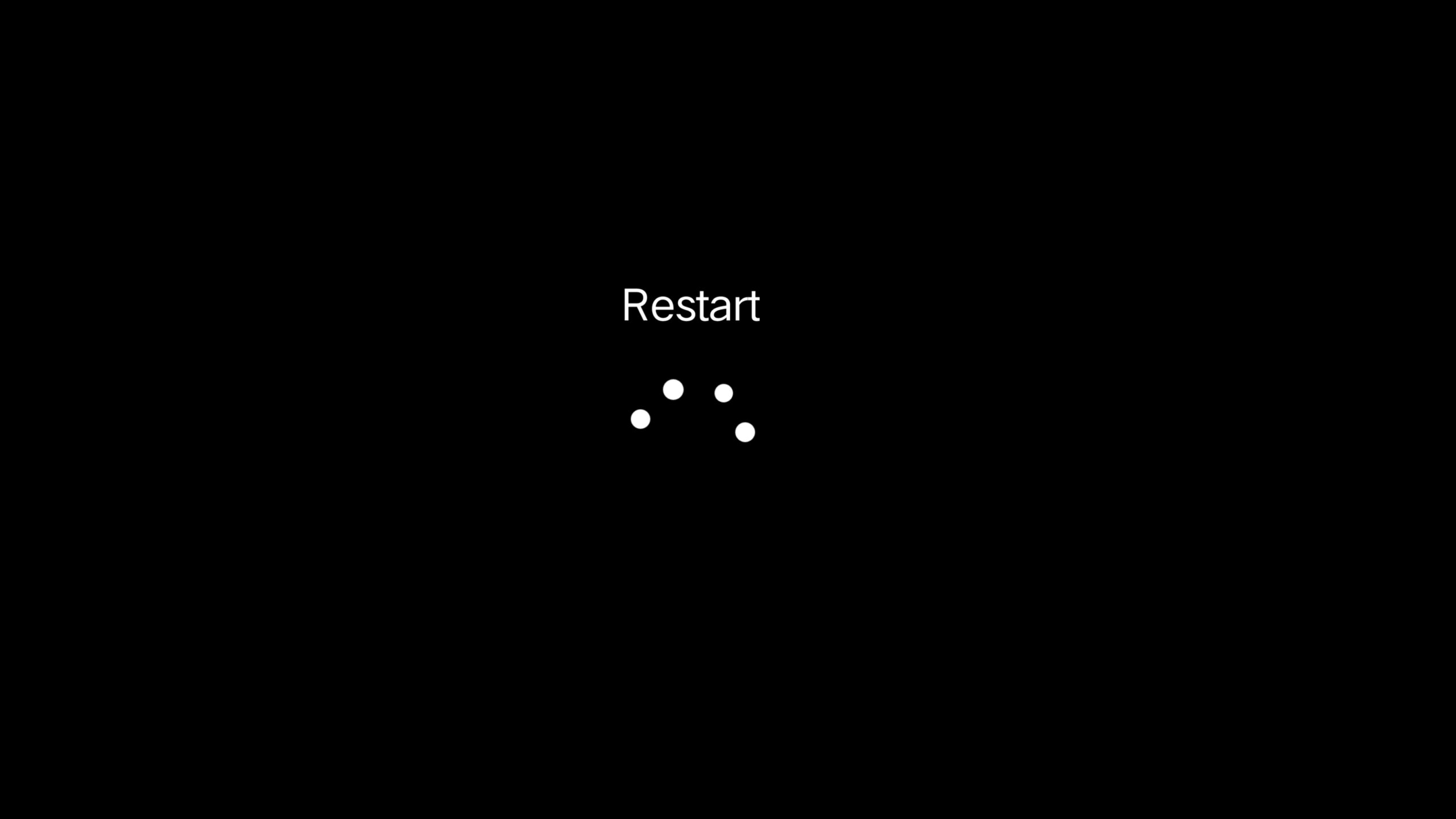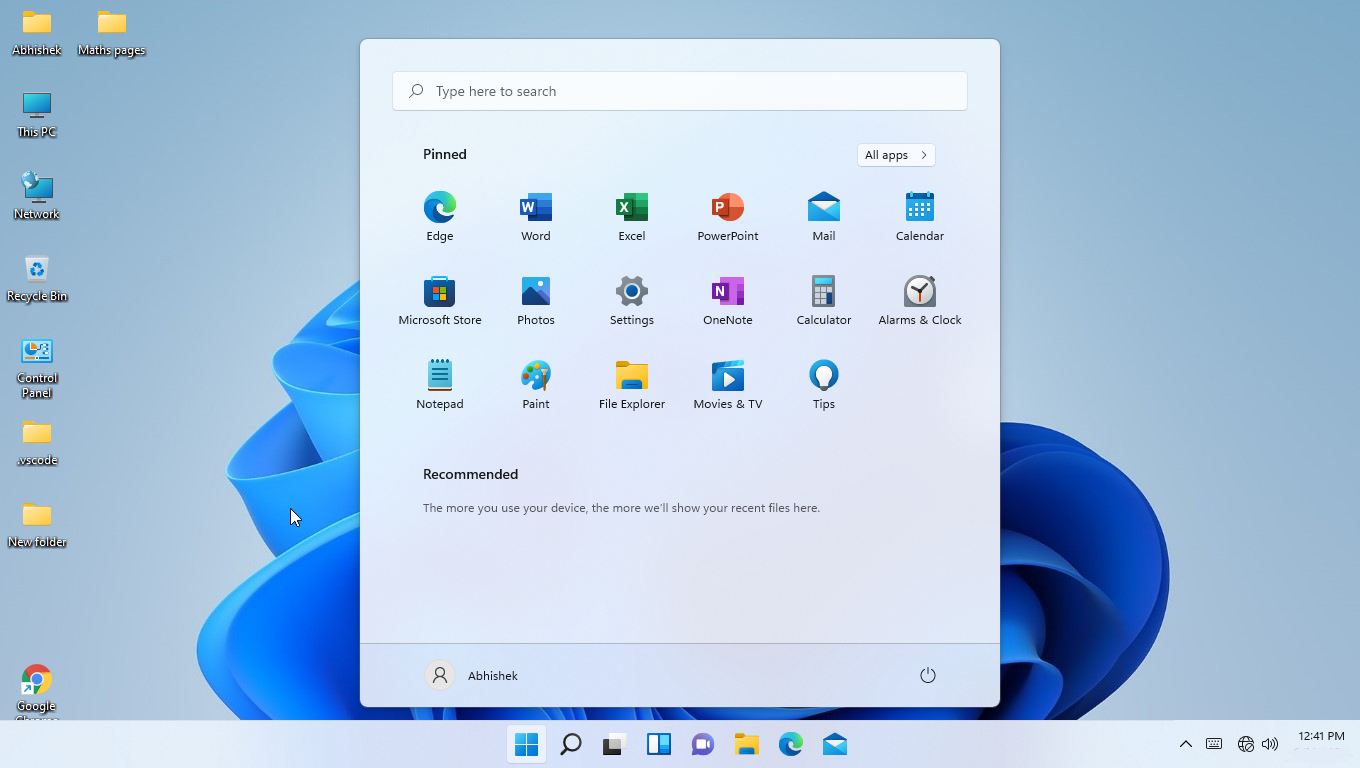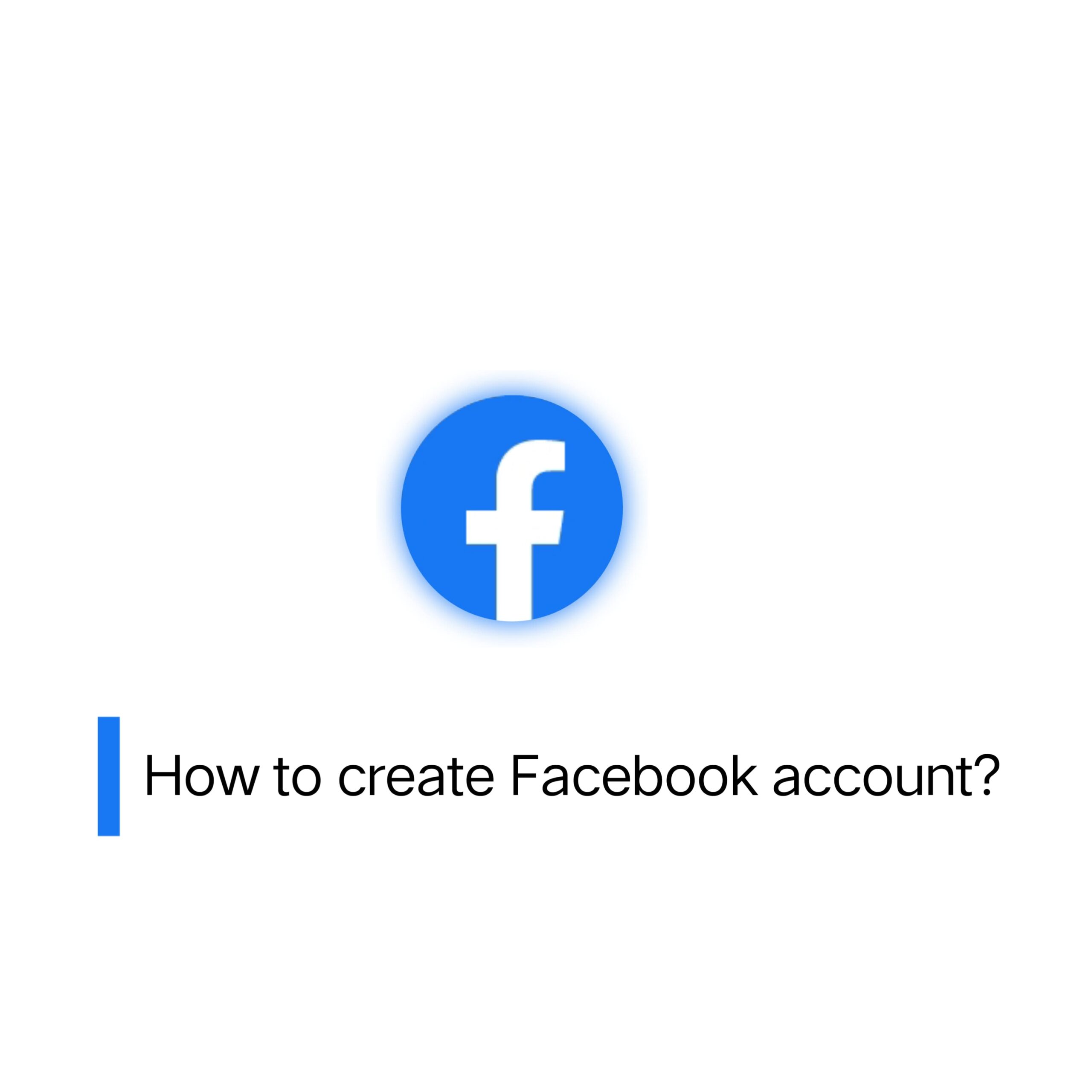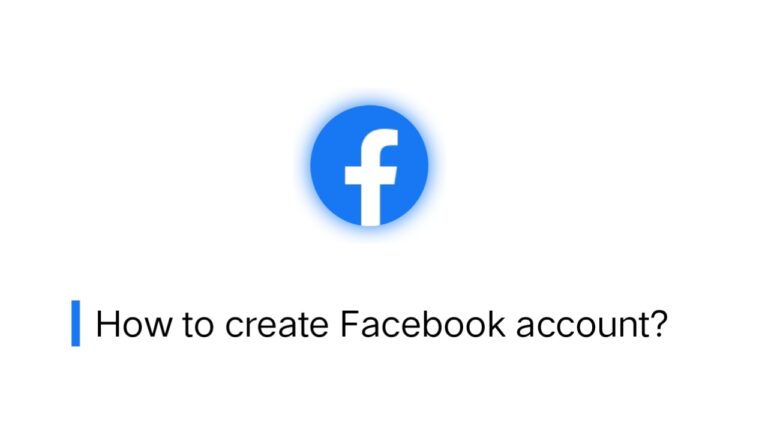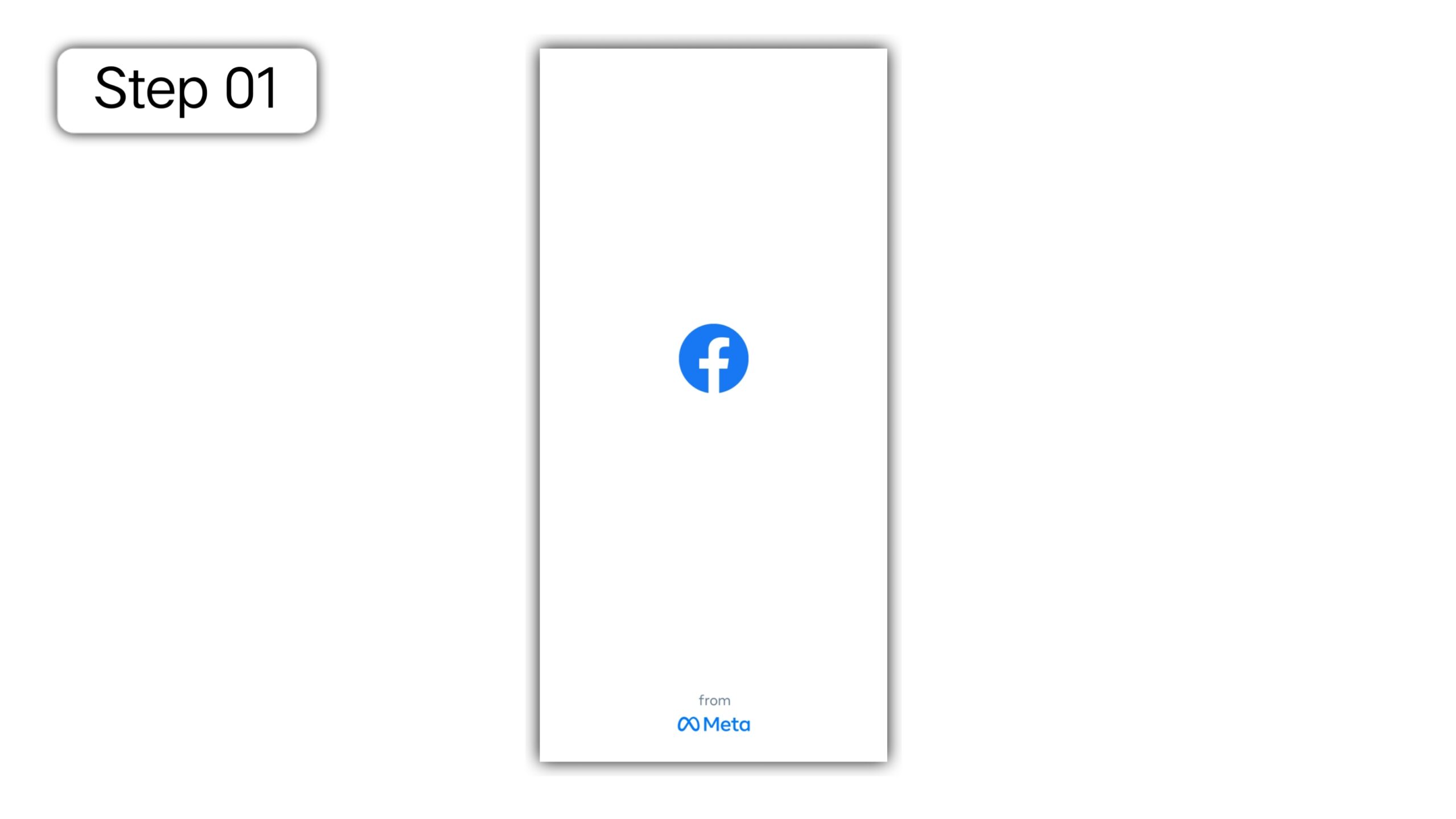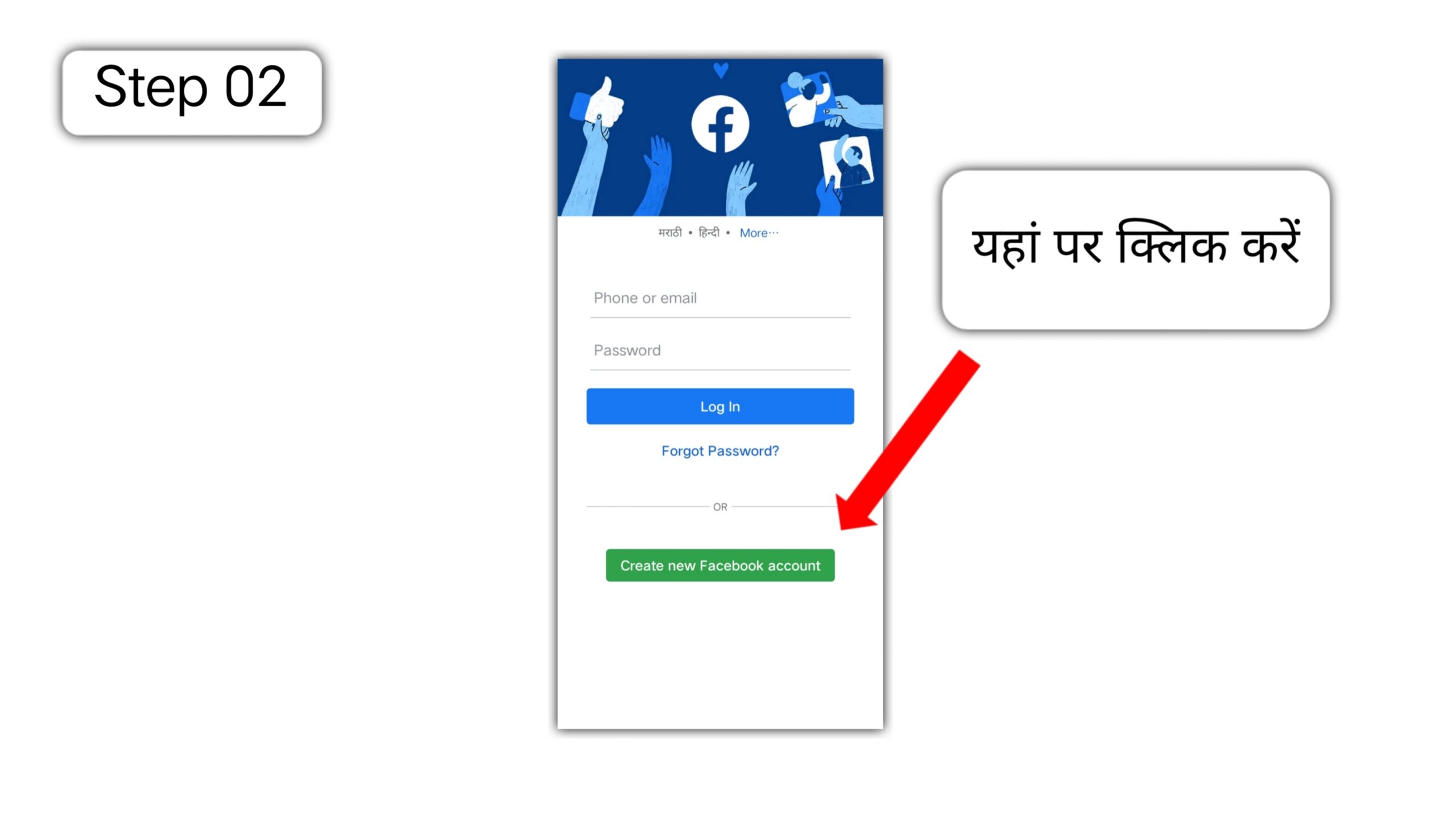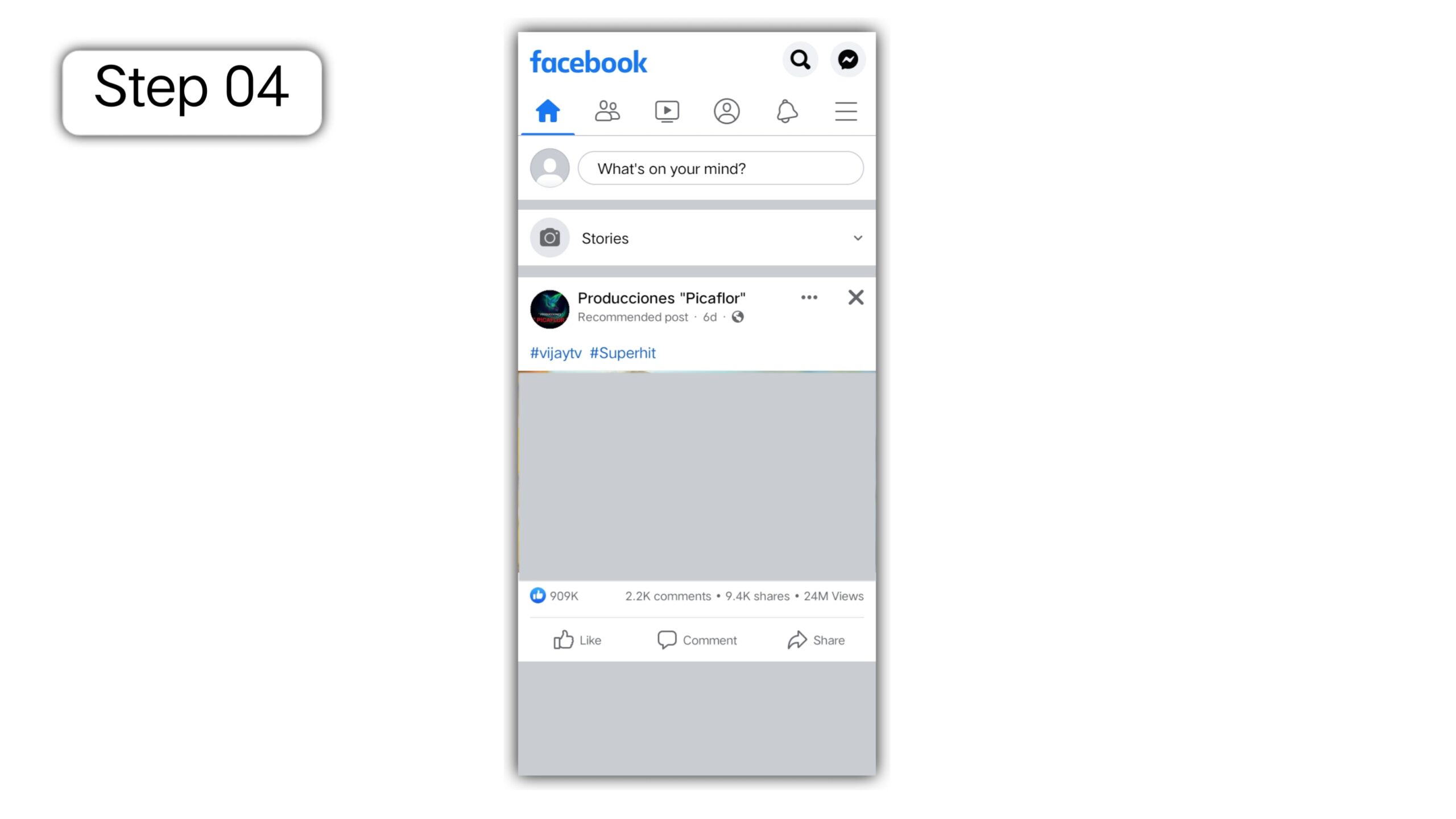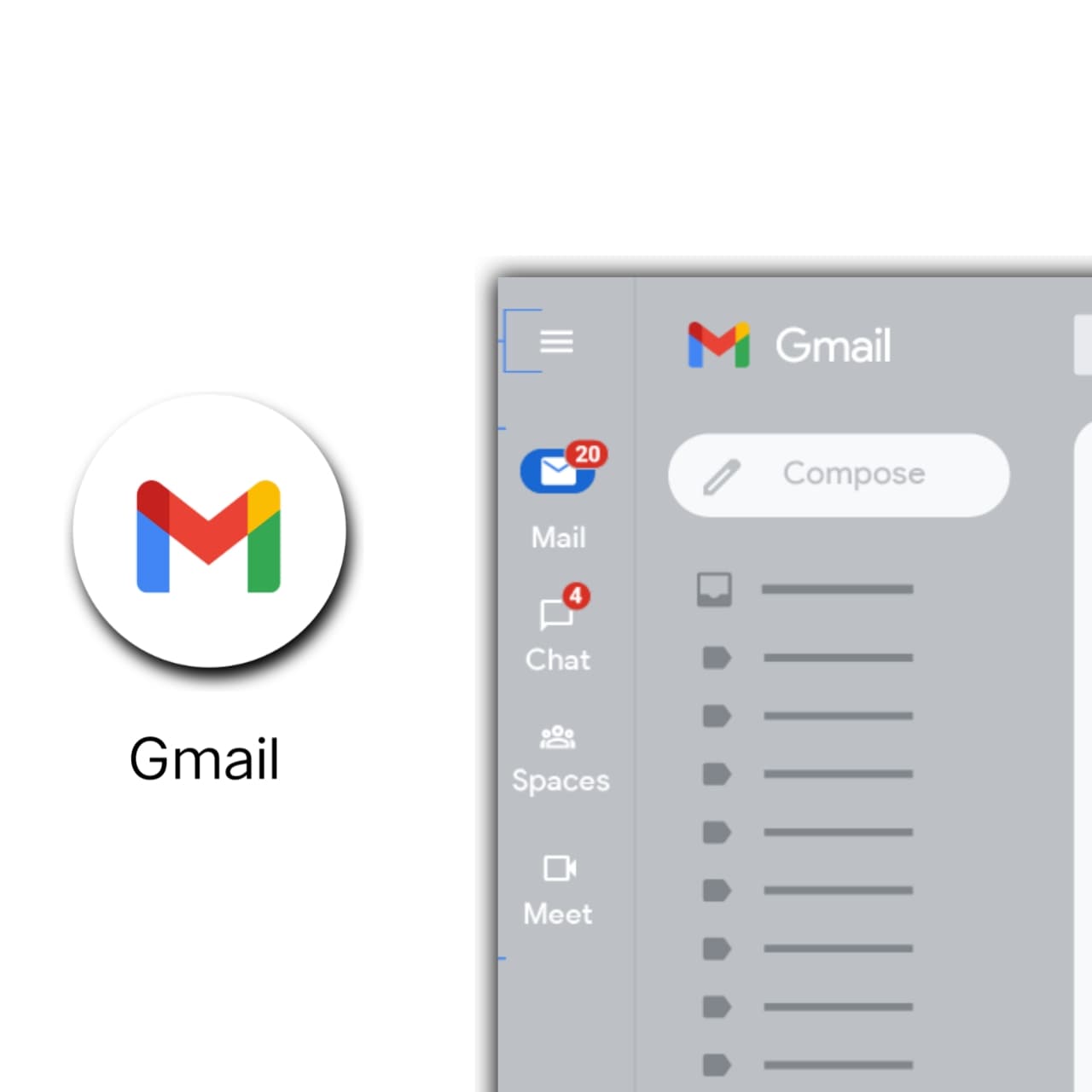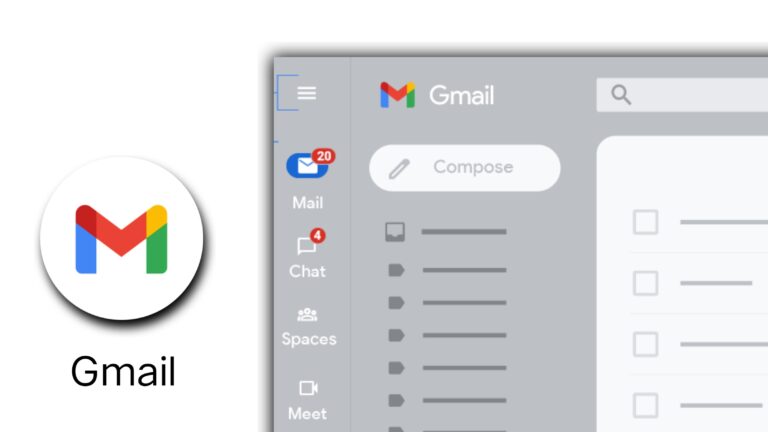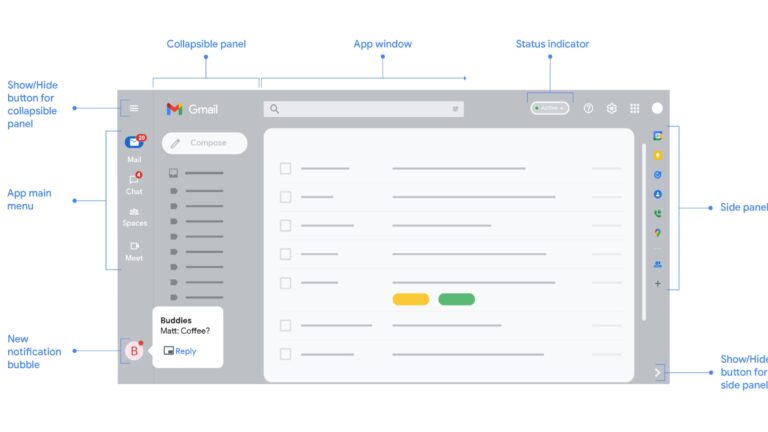Vivo V25Pro भारत में हुआ लॉन्च, खरीदने से पहले जरूर पढ़े
By Abhishek Paswan – 25 August, 2022

विशेष बिंदु:-
- Vivo V25pro में दो कलर में देखने को मिलता है, प्योर ब्लैक और सेलिंग ब्लू ।
- 64MP बैक कैमरा और सेल्फी के लिए 32MP कैमरा भी शामिल है।
वीवो ने Vivo V25Pro को बाजार में उतार दिया है, बेहतरीन फीचर्स से लैस इस मोबाइल फोन में एक से एक फीचर्स आपको देखने को मिलेगा जैसे की फास्ट चार्जिंग सपोर्ट, 5G कनेक्टिविटी, और भी बहुत कुछ, तो चलिए जानते है इसके फीचर्स और कीमत,

वीवो V25pro का स्पेसिफिकेशन क्या है?
Vivo V25pro में Mediatek Dimensity 1300 का प्रोसेसर है, और fun touch OS के साथ आता है जो की एंड्रॉयड OS पर आधारित है। V25Pro में सेल्फी के लिए 32MP कैमरा और पीछे की तरफ 64MP मैन + 8MP वाइड एंगल + 2MP मैक्रो ट्रिपल कैमरा भी मौजूद है।
कंपनी की माने तो इसके दो वेरिएंट है पहला 8GB रैम+128GB स्टोरेज वाला और दूसरा 12GB रैम+256GB स्टोरेज है। 4700mAh दमदार नॉन रिमूवेबल बैटरी के साथ, 66W फास्ट चार्जिंग का भी सपोर्ट करता है। इसकी लंबाई की बात करे तो 6.5inch है, इसमें 2376×1080p रेजोल्यूशन, AMOLED डिस्प्ले और प्योर ब्लैक एवं सेलिंग ब्लू रंग में उपलब्ध है।
Wifi, ब्लूटूथ 5.2, 5G नेटवर्क, ड्यूल नैनो सिम, USB टाइप-C, GPS और OTG जैसे फीचर्स भी देखने को मिलते है। इसकी लंबाई 158.mm, चौड़ाई 73.5 और मोटाई 8.6mm है, और 190g का वजन है।

भारत में इसकी कीमत क्या है?
वीवो के ऑफिशियल साइट के हिसाब से 8GB रैम+128GB स्टोरेज वाले वेरिएंट का दाम ₹ 35,999 है, वही 12GB रैम+256GB स्टोरेज वाले वेरिएंट का दाम ₹ 39,999 है।
वीवो V25pro को कहा से खरीद सकते है?
वीवो V25pro को अमेजन, फ्लिपकार्ट और वीवो के ई स्टोर से भी खरीद सकते है।
धन्यवाद!
लेखक के बारे मे :-
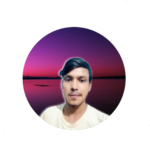
Abhishek Paswan is the owner and editor in chief of this website. He use to write articles related to newly launched technology, gadgets & internet information.